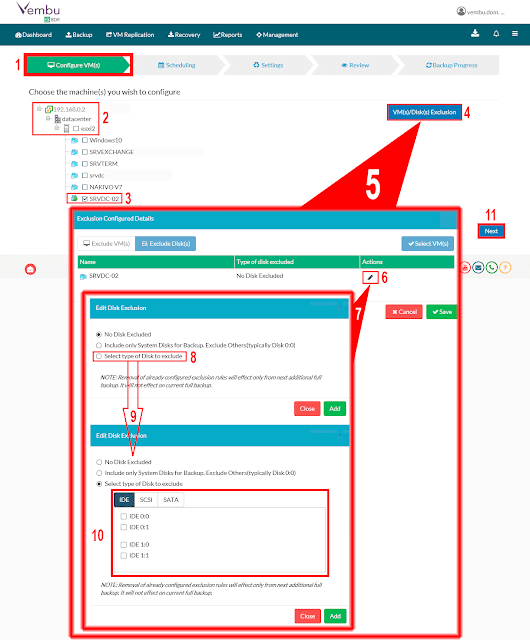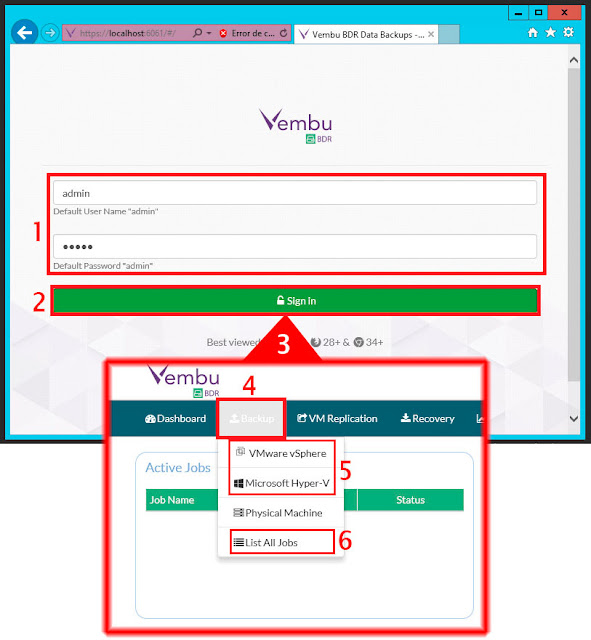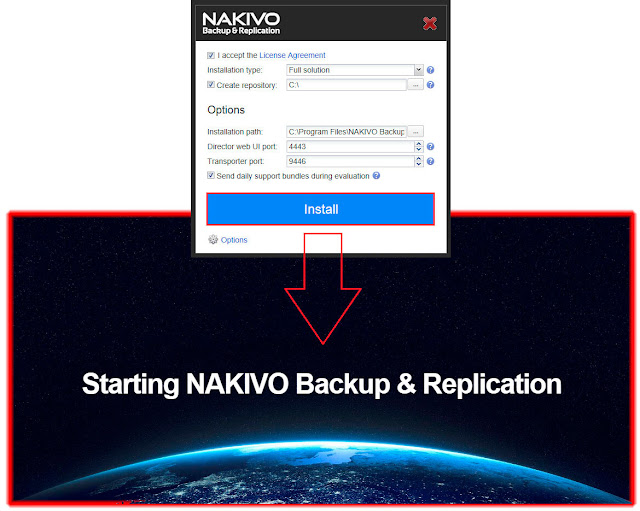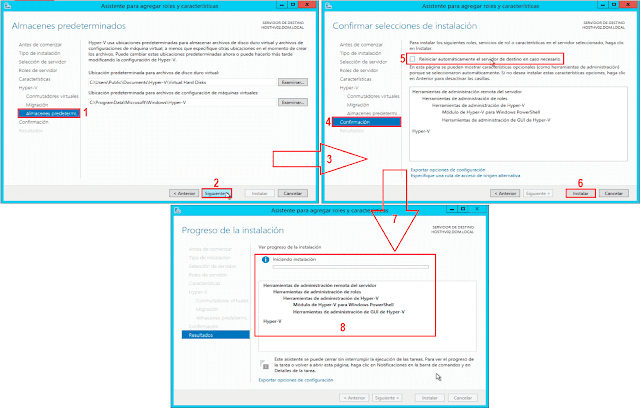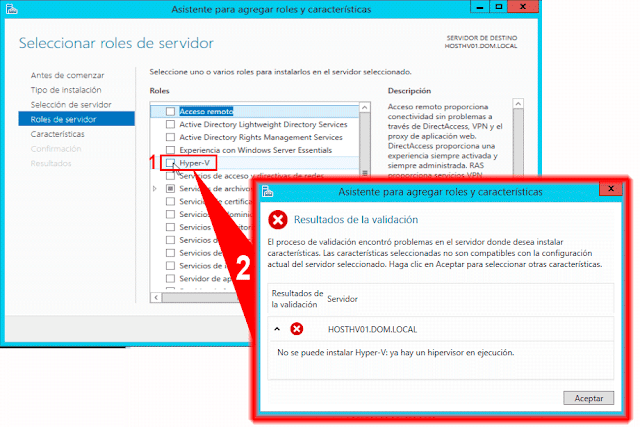En el laboratorio de hoy, vamos a recuperar algunos archivos de forma granular desde la copia de seguridad de una de nuestras máquinas virtuales usando la opción
Disk Management Mount de la consola de
Vembu BDR.
Vembu BDR es un software que nos permite realizar copias de seguridad y replicas en equipos que se encuentren en nuestras infraestructuras, ya sean equipos físicos o maquinas virtuales.
La gestión de nuestras copias de seguridad es centralizada y las características principales de
Vembu BDR son:
- Soporte para entornos físicos y virtuales de VMware o Hyper-V.
- En los entornos físicos soporta sistemas operativos Windows Server y Windows cliente.
- Recuperación "Bare-Metal" en entornos físicos.
- Recuperación granular a nivel de fichero.
- Recuperación granular de aplicaciones: Active Directory, Exchange, SQL Server, Sharepoint.
- Vembu BDR se licencia por número de sockets de cada host en entornos VMware o Microsoft Hyper-V y es posible instalar el producto en sistemas operativos Microsoft Windows Server 2016, 2012 R2, 2012, 2008 R2, Windows 10 o Linux Ubuntu.
- Es compatible con VSS de Windows y nos permitirá el truncado de logs de transacciones de Microsoft Exchange, Microsoft SQL, etc...
Con
Vembu BDR tendremos la posibilidad de poder iniciar una máquina virtual desde la copia de seguridad usando un recurso de red
NFS, esta característica se llama
Instant Virtual Machine.
También, podemos recuperar de forma automática nuestra copia de seguridad en un segmento aislado de red y enviar vía correo electrónico una captura de pantalla de la maquina virtual que hemos recuperado, de este modo podemos verificar si nuestras copias de seguridad se ha realizado de forma correcta.
Permite la compresión de datos y encriptación en repositorios de tipo
Network Attached Storage o
NAS,
Storage Area Network o
SAN y finalmente
Direct Attached Storage o
DAS.
Es posible realizar una conversión Physical to virtual y Virtual to virtual.
Con la opción disaster recovery, podemos recuperar nuestra infraestructura on-premises o en la nube de Vembu que usa tecnología de Amazon Web Services.
Encontrareis más información de la nueva versión
Vembu BDR Suite Free Edition, en el enlace que mostramos a continuación.
En el menú superior de la consola de
Vembu BDR, seleccionaremos la opción llamada
Recovery. Aparecerá una tabla con el detalle de todos los trabajos de copia de seguridad y replicación de nuestros servidores virtuales.
Buscaremos el trabajo de copia de seguridad que contiene los archivos perdidos que queremos recuperar y pulsaremos el icono de la columna llamada
Restore.
Aparecerá el asistente de recuperación, el menú principal constará de seis opciones posibles:
- Quick VM Recobery.
- Live Recovery to ESX(i) Server.
- File Level Recovery.
- Disk Management Mount.
- Disk Level Rcovery.
- Download.
Quick VM Recovery, nos permitirá restaurar de forma instantánea las máquinas virtuales o físicas que hayamos copiado en nuestros trabajos de copia de seguridad, cuando tengamos un desastre en nuestra infraestructura. Los recuperaremos como si fueran una máquina virtual.
Recuperaremos de forma instantánea las máquinas virtuales de VMware, Hyper-V o también máquinas físicas, leyendo directamente los datos de copia de seguridad comprimidos y encriptados desde el mismo almacenamiento de la copia de seguridad. De este modo, conseguiremos reducir el tiempo de inactividad de los servidores que hayamos perdido.
Live Recovery to ESX(i) Server nos permitirá seleccionar una instantánea de copia de seguridad de VMware.
File Level Recovery proporciona una opción de recuperación instantánea, de los archivos que los usuarios han eliminado, pudiendo seleccionar archivos específicos de forma granular.
Disk Management Mount es una característica avanzada de la copia de seguridad, que montará los datos de la copia de seguridad directamente en el mismo servidor de copias de seguridad
Vembu BDR. Los discos virtuales se montarán directamente en el servidor de
Vembu y podremos recuperar nuestros archivos con un simple copiar pegar desde el mismo explorador de archivos de Windows.
La opción llamada
Download ofrece una recuperación multiformato, disponible para Windows server. Los formatos de fichero disponibles son, VHD, VMDK, VHDX, Flat-VMDK y RAW.
En nuestro laboratorio, seleccionaremos la opción
Disk Management Mount y pulsaremos el botón
Next para continuar.